Profesionální 3D Video Converter: Movavi Video Converter 3D 2.0
Mnoho lidí hledá softwarovou aplikaci, která by z jejich obyčejného videa udělala 3D video. Na internetu však není mnoho nástrojů, které vám pomohou vytvořit 3D video. Naštěstí populární nástroj dokáže z vašeho obyčejného videa udělat 3D video. Chcete znát nástroj? Kliknutím na tuto stránku se dozvíte více o recenzích, výhodách a nevýhodách a alternativách Movavi Video Converter 3D.

Část 1. Recenze Movavi 3D Video Converter
Movavi Video Converter 3D je slavná softwarová aplikace, která dokáže přeměnit vaše 2D video na 3D video z vašeho pevného disku nebo DVD. Tento nástroj vám umožňuje nahrávat videa z DVD nebo jakéhokoli formátu, jako jsou MP4, AVI, WMA, VOB, MOV, FLV, MP3, MKV atd. Můžete také exportovat videa a používat některé vestavěné profily, jako je Apple, Amazon Kindle, Nokia, HTC, Blackberry a telefony Android. Dále můžete upravit nebo upravit úrovně jasu, kontrastu, odstínu a sytosti, vybrat 3D efekt, duplikovat a ovládat 3D posun, hloubku a perspektivu. Jeho editační funkce jsou oblíbené u video editorů a lidí, kteří chtějí vytvářet 3D videa. Můžete si také vybrat, jaký typ 3D videa chcete mít. Můžete si vybrat mezi Stereo, Anaglyph, Anaglyph True a Anaglyph Grey.
Navíc si můžete prohlédnout video, zachytit aktuální snímky a uložit je na HDD ve formátu BMP, JPG, GIF a PNG. Ještě úžasnější je, že proces převodu je rychlý, takže využití procesoru a paměti je minimální. Neobsahuje také pády a chyby a je k dispozici ke stažení na téměř všech mediálních platformách, včetně Windows a Mac.
Klady:
- 1. Obsahuje mnoho editačních funkcí k použití.
- 2. Obsah nápovědy je k dispozici.
- 3. Umožňuje vám upravit 3D hloubku, 3D posun a perspektivu vašeho 3D videa.
- 4. Má mnoho přednastavených formátů, jako je AVI, FLV, SWF, WMV, XviD atd.
Nevýhody:
- 1. Má složité uživatelské rozhraní.
- 2. Není k dispozici v systému Linux.
Jak používat Movavi Video Converter 3D:
Krok 1Nejprve je třeba stáhnout Movavi Video Converter 3D na tvém počítači. Postupujte podle instalačního procesu a poté aplikaci otevřete.
Krok 2Po otevření aplikace klikněte na Soubor tlačítko pro nahrání videa. Ve složkách vašeho počítače se objeví nová karta, kde vyberete své 2D video, které chcete nahrát.
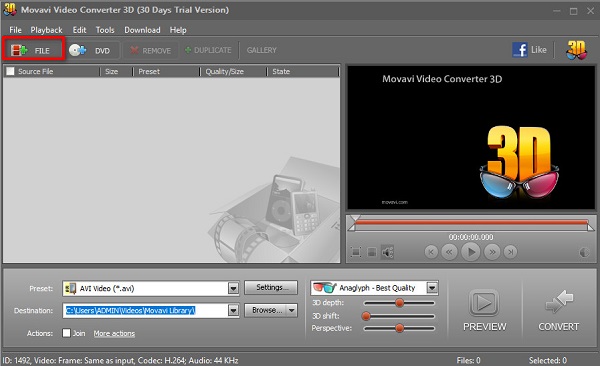
Krok 3Dále vyberte požadovanou předvolbu výstupu kliknutím na drop-down vedle tlačítka Přednastavené.
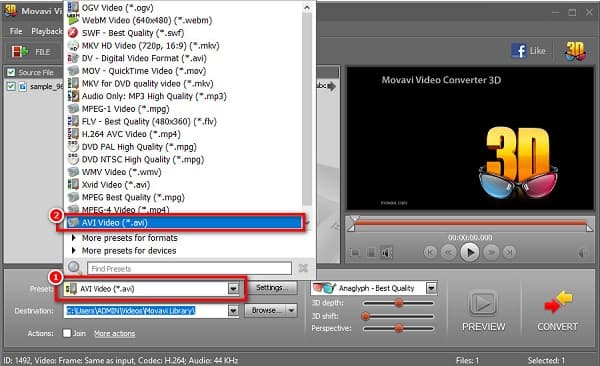
Krok 4Vyberte požadovaný typ 3D videa kliknutím na rozbalovací tlačítko na obrázku 3D skla. Můžete si také prohlédnout náhled videa a zkontrolovat, zda je pro vás výstup dobrý.
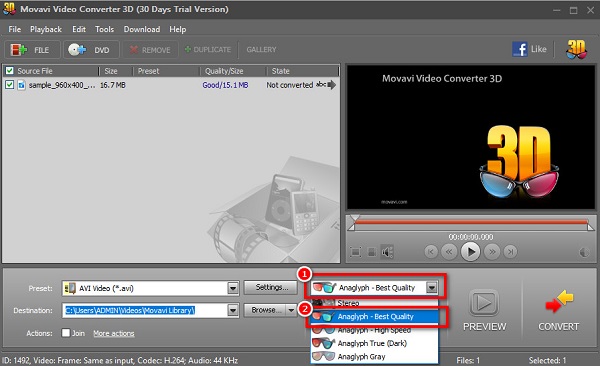
Krok 5Nakonec, až budete se svým 3D videem spokojeni, klikněte na Konvertovat tlačítko umístěné v pravé dolní části softwarového rozhraní.
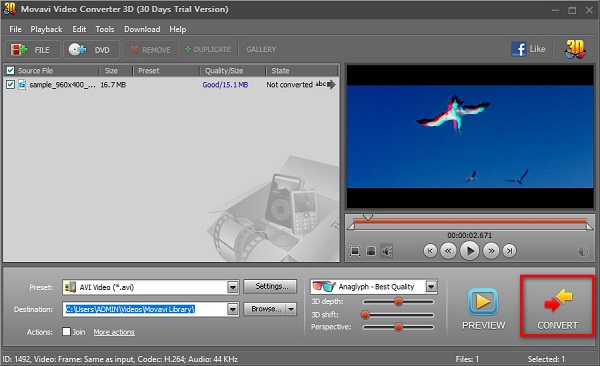
A pak počkejte několik sekund, pak se váš soubor uloží do souborů vašeho počítače.
Část 2. Doporučená alternativa pro Movavi Video Converter 3D
Zjevně nemůžete stáhnout Movavi Video Converter 3D v Linuxu, a pokud nemůžete najít prasklý Movavi Video Converter 3D, pravděpodobně budete chtít vyzkoušet jiné nástroje pro tvorbu 3D. Hledali jsme nejpoužívanější softwarovou aplikaci k přeměně vašeho 2D videa na 3D video. Naštěstí jsme našli nejzajímavější a nejdokonalejší nástroj, který musíte vyzkoušet!
Tipard Video Converter Ultimate je známá softwarová aplikace pro konverzi videa a ripování DVD. Jiní lidé nevědí, že může také přeměnit 2D video na 3D video. Kromě toho je to nástroj vhodný pro začátečníky, protože má intuitivní uživatelské rozhraní. Podporuje také řadu formátů souborů, jako jsou MP4, AVI, FLV, MKV, MOV, VOB, WEBM a více než 500 dalších formátů. Navíc má mnoho pokročilých editačních funkcí, které můžete použít. Video můžete oříznout, sloučit, přidávat filtry a přidávat efekty. Pomocí tohoto nástroje si také můžete vybrat předvolby 3D videa. Můžete si vybrat z Anaglyph 3D nebo 3D rozdělená obrazovka. Navíc, pokud chcete rychle fungující aplikaci, tento nástroj dokáže nakonec převést vaše 2D video na 3D video.
Klady:
- 1. Podporuje konverzi v plné kvalitě a dokáže převést 8K H.265/HEVC MP4, 8K H.265/HEVC (*.mp4), 4K H.264 FLV atd.
- 2. Obsahuje pokročilé funkce úprav, jako je 3D maker, GIF maker, editor metadat médií a další ze sady nástrojů.
- 3. Je zdarma ke stažení.
- 4. Dostupné na všech mediálních platformách, včetně Windows, Mac a Linux.
Nevýhody:
- Před přístupem k dalším jedinečným funkcím si aplikaci zakupte.
Kroky k přeměně 2D videí na 3D videa pomocí Tipard Video Converter Ultimate:
Krok 1Musíte stáhnout Tipard Video Converter Ultimate klepnutím na tlačítko Ke stažení tlačítko níže. Poté postupujte podle instalačního procesu a otevřete aplikaci.
Krok 2Dále v hlavním rozhraní softwaru přejděte na Toolbox a klepněte na tlačítko 3D výrobce.
Krok 3Klepněte na tlačítko více (+) tlačítko podepsat popř přetáhnout vaše video do rozhraní softwaru na dalším rozhraní.
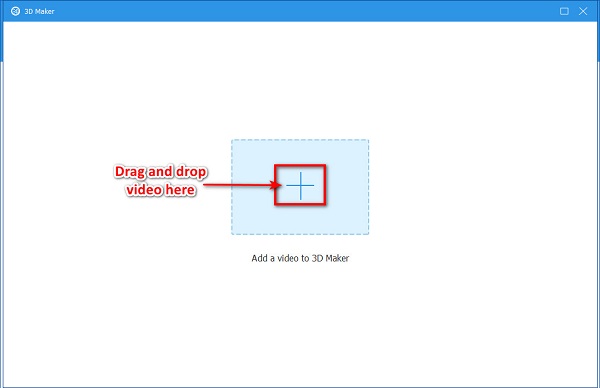
Krok 4Vyberte, mezi jakým typem 3D videa chcete Anaglyf nebo rozdělená obrazovka. Náhled svého videa můžete vidět v rozhraní softwaru a poté kliknout na Generovat 3D pokud jste spokojeni se svým 3D video výstupem.
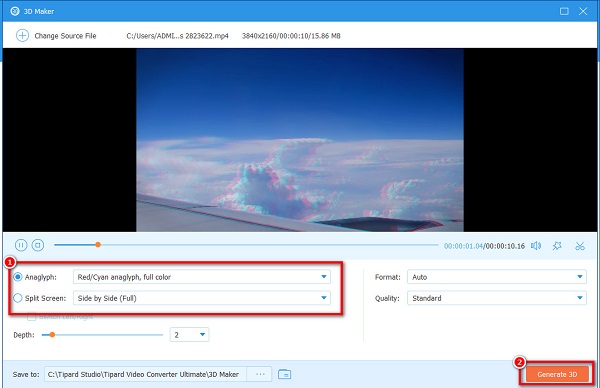
Vaše 3D video bude připraveno během několika sekund a automaticky se uloží do složek vašeho zařízení a máte jak dělat 3D videa.
Část 3. Srovnávací tabulka
Pokud jste nerozhodní a zmatení, jaký 3D konvertor chcete použít, nebojte se. Tato část vám pomůže rozlišit, který konvertor 3D videa má výhodu. Všimněte si, že oba výše uvedené nástroje jsou mezi uživateli oblíbené a mohou efektivně přeměnit vaše 2D video na 3D video.
| Funkce | Movavi 3D Video Converter | Tipard Video Converter Ultimate |
|---|---|---|
| Dostupnost | K dispozici v systémech Windows a Mac | Dostupné na všech mediálních platformách, jako jsou Windows, Mac a Linux |
| Snadné použití |  |
 |
| Rychlý proces konverze |  |
 |
| Podporované formáty souborů | Podporuje více než 350 video formátů | Podporuje více než 500 formátů obrázků a video souborů |
| Zdarma k použití | Ano (30denní zkušební verze) |  |
Část 4. Časté dotazy o Movavi 3D Video Converter Ultimate
Je Movavi Video Converter dobrá aplikace?
Movavi Video Converter není běžná aplikace pro převod. Má mnoho funkcí, které můžete také využít. Je to také softwarová aplikace pro úpravy a má atraktivní uživatelské rozhraní. Movavi Video Converter je také známý tím, že podporuje několik formátů souborů.
Je Movavi Video Converter Premium zdarma?
Movavi Video Converter je zdarma ke stažení. Než však budete mít přístup k funkcím úprav, musíte si aplikaci zakoupit.
Je použití Movavi 3D Video Converter bezpečné?
Použití všech softwarových aplikací movavi je bezpečné. Neobsahují malware a nepoškodí vaše zařízení.
Proč investovat do čističky vzduchu?
Abych to shrnul, Movavi Video Converter 3D 2.0 resp Movavi 3D Video Converter se vyplatí používat jako tvůrce 3D videa. Díky funkcím úprav není pochyb o tom, proč je to populární aplikace. Pokud ale hledáte mnohem snadněji použitelný nástroj s mnoha pokročilými funkcemi úprav, stáhněte si Tipard Video Converter Ultimate.







